Como adicionar widget de câmera no Samsung Galaxy

A atualização do One UI 6 permite que os usuários adicionem widgets de câmera em telefones Samsung Galaxy para personalizar como desejarem.
Uma das pequenas melhorias no Windows 10 Fall Creators Update é a adição de uma nova ferramenta chamada Xbox Networking . Ele fornece informações sobre sua latência, taxa de perda de pacotes e se sua rede doméstica está configurada corretamente para jogar online por meio dos serviços do Xbox Live. O Xbox Networking é a tentativa da Microsoft de identificar e resolver problemas que o impedem de usar o bate-papo por voz e jogar jogos multijogador com outros usuários do Xbox Live. Vamos ver como essa ferramenta funciona e se facilita para você ter uma boa experiência de jogo online:
Conteúdo
NOTA: Este guia é para usuários do Windows 10 Fall Creators Update ou mais recente. Esta versão está disponível gratuitamente para todos os usuários do Windows 10, a partir de 17 de outubro de 2017.
O que a Rede Xbox verifica no Windows 10?
Quando você usa a ferramenta Xbox Networking no Windows 10, ela começa automaticamente a verificar os seguintes aspectos:
Vamos ver como acessar e usar essa ferramenta no Windows 10 Fall Creators Update e mais recente:
Como verificar o status da sua conexão Xbox Live no Windows 10, no aplicativo Configurações
Primeiro, abra o aplicativo Configurações . Se não souber, clique em Iniciar e depois em Configurações ou pressione Windows + I no teclado. No aplicativo Configurações , escolha Jogos .
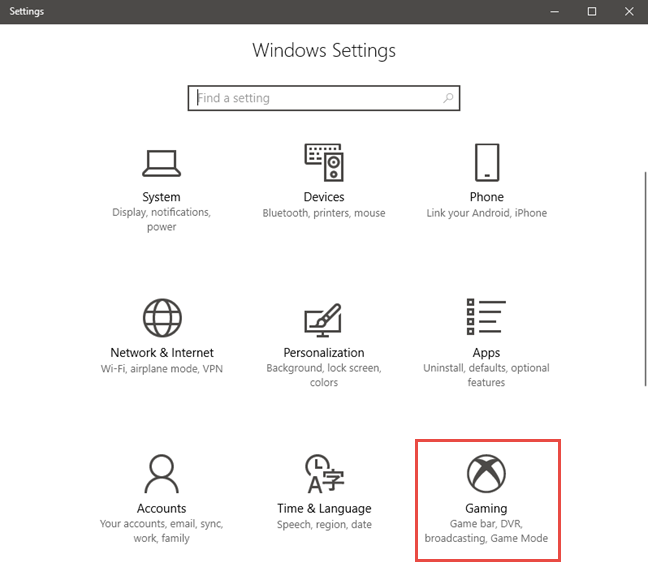
Rede Xbox, Windows 10
Na coluna à esquerda, clique ou toque em Rede Xbox .
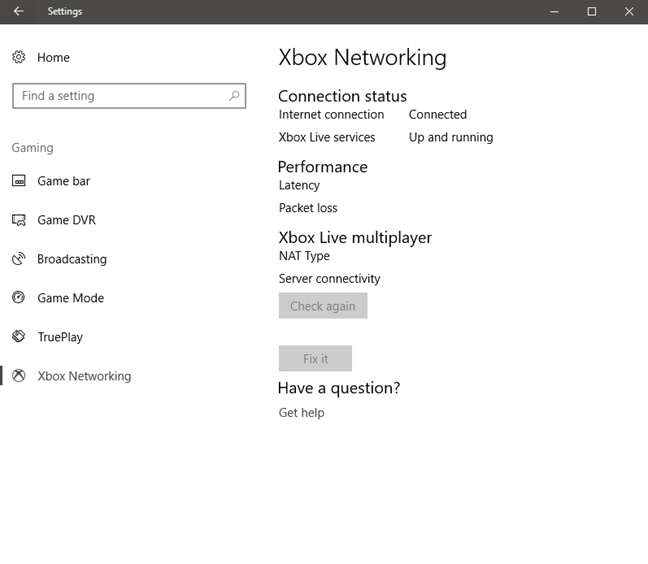
Rede Xbox, Windows 10
A ferramenta começa automaticamente a verificar o status da sua conexão com a internet e com os serviços do Xbox Live. Ao terminar, mostra um relatório com todas as métricas discutidas no início deste artigo.
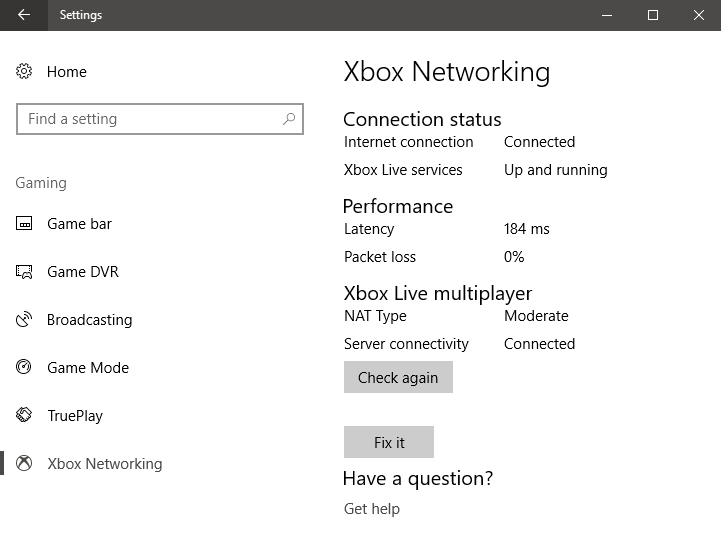
Rede Xbox, Windows 10
Se ocorrerem problemas, a Rede Xbox o informa e oferece links para clicar para obter mais informações que o ajudam a corrigir as coisas. Clique nesses links e repare sua conexão de rede.
Depois de corrigir o problema, pressione "Verificar novamente" e a Rede Xbox atualiza todas as medidas para fornecer o status mais recente.
A Rede Xbox também oferece um botão Corrigir . Dependendo do seu problema, ele pode consertar as coisas para você, se você pressioná-lo. Experimente e veja se o solucionador de problemas integrado faz um bom trabalho.
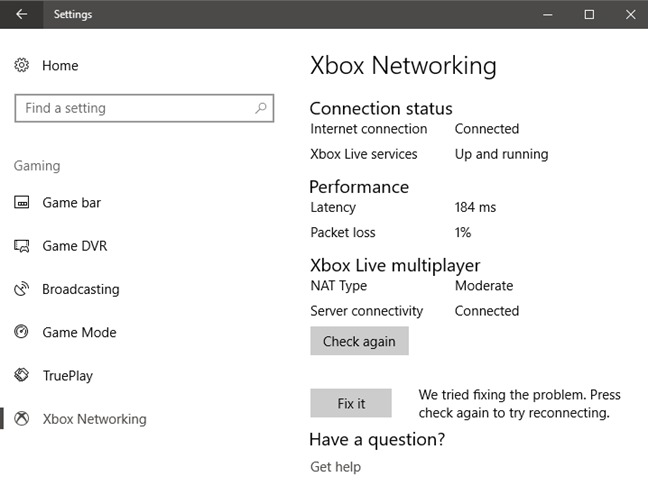
Rede Xbox, Windows 10
Em seguida, vamos ver como usar a mesma ferramenta no aplicativo Xbox para Windows 10.
Como verificar o status da sua conexão Xbox Live no Windows 10, no aplicativo Xbox
Inicie o aplicativo Xbox para Windows 10 e verifique se você está conectado à sua conta da Microsoft. Se você quiser uma visão geral das coisas que você pode fazer com o aplicativo Xbox , leia este artigo: 6 coisas que você pode fazer com o aplicativo Xbox no Windows 10 .
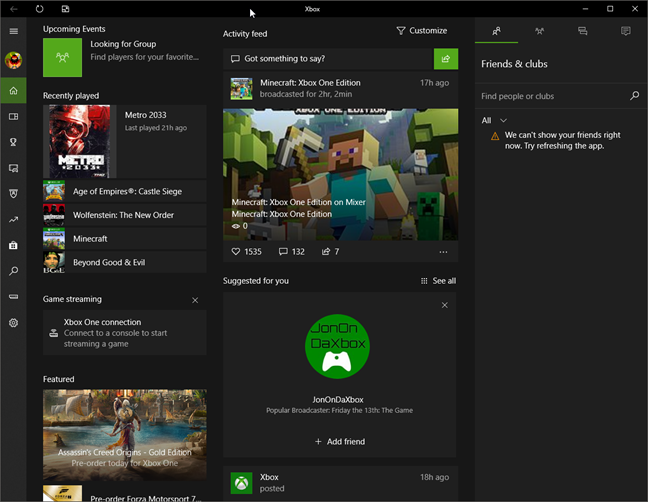
Rede Xbox, Windows 10
No aplicativo Xbox , clique ou toque em Configurações e depois em Rede . A ferramenta Xbox Networking começa a verificar o status da sua conexão com a Internet e da conexão com os serviços do Xbox Live. Quando estiver pronto, ele mostra suas descobertas.
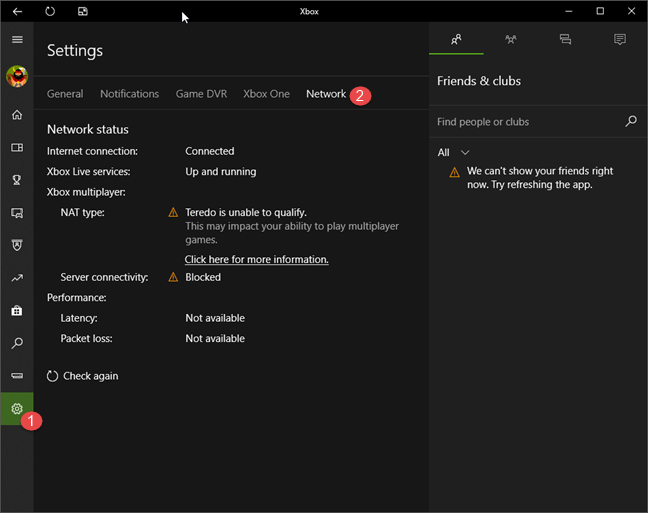
Rede Xbox, Windows 10
Como você pode ver na captura de tela acima, se forem encontrados problemas, você receberá uma descrição do(s) problema(s), bem como links que podem ajudá-lo a corrigir as coisas. Quando terminar de corrigir seus problemas, clique ou toque em Verificar novamente .
O que você acha do Xbox Networking no Windows 10?
Experimente a ferramenta Xbox Networking e veja como ela funciona para você. Então, compartilhe sua opinião conosco. É uma boa ferramenta? Ajudou você e quando? Não hesite em comentar abaixo e discutir conosco e outros leitores.
A atualização do One UI 6 permite que os usuários adicionem widgets de câmera em telefones Samsung Galaxy para personalizar como desejarem.
No artigo a seguir, apresentaremos as operações básicas para recuperar dados excluídos no Windows 7 com a ferramenta de suporte Recuva Portable. Com o Recuva Portable, você pode armazená-lo em qualquer USB conveniente e usá-lo sempre que precisar. A ferramenta é compacta, simples e fácil de usar, com alguns dos seguintes recursos:
Descubra tudo sobre o Paint no Windows 10: como usar sua interface, abrir e editar imagens, adicionar texto, formas, e muito mais. Dicas essenciais para otimizar seu uso do Paint.
Descubra onde está a Lixeira no Windows 10 e 11 e aprenda todas as maneiras de acessá-la, incluindo o acesso à pasta oculta $Recycle.Bin.
Descubra como gerenciar guias no Microsoft Edge como um profissional para aumentar sua produtividade. Feche abas, abra novas abas, atualize abas, etc.
Aprenda como controlar o volume no Windows 10 e Windows 11 com este guia abrangente. Descubra como ajustar o volume usando atalhos de teclado, controles no sistema e dispositivos externos.
Como abrir o Explorador de Arquivos no Windows 10 e Windows 11, ou Windows Explorer no Windows 7. Aqui estão todos os atalhos do Explorador de Arquivos.
Aprenda como iniciar o aplicativo Microsoft Paint no Windows 10 e 11 utilizando diferentes métodos, incluindo o comando mspaint.
Aprenda como mudar o tipo de conta de usuário padrão para administrador no Windows 10. Descubra 6 métodos eficazes para gerenciar contas de usuário.
Aprenda a gerenciar contas de usuário e grupos de usuários no Windows 10 usando a ferramenta Usuários e Grupos Locais (lusrmgr.msc).
Como criar um link para um arquivo, pasta ou biblioteca em seu computador Windows e enviá-lo para outras pessoas. Aprenda a copiar um caminho de arquivo como um link de forma eficaz.
Aprenda como alterar permissões de aplicativos no Windows 10, definindo quais aplicativos têm acesso a recursos como câmera e localização.
Aprenda a abrir o PowerShell no Windows 10 e Windows 11, inclusive como administrador. Dicas práticas e métodos eficientes para uso.
Como se conectar a um servidor FTP do Windows 10 usando o Explorador de Arquivos. Tutorial completo para gerenciar arquivos e pastas em um servidor FTP.
Aprenda a imprimir uma imagem grande como um pôster em várias páginas utilizando o Paint do Windows 10, de forma fácil e eficiente.
Se você não precisa mais usar o Galaxy AI no seu telefone Samsung, você pode desativá-lo com uma operação muito simples. Aqui estão as instruções para desativar o Galaxy AI em telefones Samsung.
Se você não precisa usar nenhum personagem de IA no Instagram, você também pode excluí-lo rapidamente. Aqui está um guia para remover caracteres de IA no Instagram.
O símbolo delta no Excel, também conhecido como símbolo de triângulo no Excel, é muito utilizado em tabelas de dados estatísticos, expressando números crescentes ou decrescentes, ou quaisquer dados de acordo com a vontade do usuário.
Além de compartilhar um arquivo do Planilhas Google com todas as planilhas exibidas, os usuários podem optar por compartilhar uma área de dados do Planilhas Google ou compartilhar uma planilha no Planilhas Google.
Os usuários também podem personalizar para desativar a memória do ChatGPT quando quiserem, tanto nas versões para dispositivos móveis quanto para computadores. Aqui estão as instruções para desabilitar o armazenamento do ChatGPT.
Por padrão, o Windows Update verifica automaticamente se há atualizações e você também pode ver quando foi a última atualização. Aqui está um guia para ver quando o Windows foi atualizado pela última vez.
Basicamente, a operação para excluir o eSIM no iPhone também é simples para nós seguirmos. Aqui estão as instruções para remover o eSIM do iPhone.
Além de salvar Live Photos como vídeos no iPhone, os usuários podem converter Live Photos para Boomerang no iPhone de forma muito simples.
Muitos aplicativos ativam o SharePlay automaticamente quando você faz uma chamada de vídeo pelo FaceTime, o que pode fazer com que você pressione acidentalmente o botão errado e estrague a chamada de vídeo que está fazendo.
Quando você ativa o Click to Do, o recurso funciona e entende o texto ou a imagem em que você clica e então faz julgamentos para fornecer ações contextuais relevantes.
Ligar a luz de fundo do teclado fará com que ele brilhe, o que é útil ao operar em condições de pouca luz ou para deixar seu canto de jogo mais fresco. Há quatro maneiras de ligar as luzes do teclado do laptop para você escolher abaixo.
Há muitas maneiras de entrar no Modo de Segurança no Windows 10, caso você não consiga entrar no Windows e entrar. Para entrar no Modo de Segurança do Windows 10 ao iniciar seu computador, consulte o artigo abaixo do WebTech360.
A Grok AI agora expandiu seu gerador de fotos de IA para transformar fotos pessoais em novos estilos, como criar fotos no estilo Studio Ghibli com filmes de animação famosos.
O Google One AI Premium está oferecendo um teste gratuito de 1 mês para os usuários se inscreverem e experimentarem muitos recursos atualizados, como o assistente Gemini Advanced.
A partir do iOS 18.4, a Apple permite que os usuários decidam se querem ou não mostrar pesquisas recentes no Safari.




























